當(dāng)前位置:首頁 > 幫助中心 > 大白菜怎么U盤重裝系統(tǒng)win7?大白菜U盤重裝系統(tǒng)教程win7
大白菜怎么U盤重裝系統(tǒng)win7?大白菜U盤重裝系統(tǒng)教程win7
大白菜怎么U盤重裝系統(tǒng)win7?不管你想安裝什么版本的系統(tǒng),都可以使用u盤啟動(dòng)盤來操作,尤其是在系統(tǒng)出現(xiàn)藍(lán)屏、黑屏、卡頓甚至無法正常進(jìn)入桌面的情況下,使用U盤重裝系統(tǒng)就是最直接有效的解決辦法。如果你還不會(huì)的話,下面就一起來學(xué)習(xí)大白菜U盤重裝系統(tǒng)教程win7吧。
一、大白菜重裝系統(tǒng)材料
系統(tǒng)版本: Windows 7企業(yè)版
安裝工具:大白菜u盤啟動(dòng)盤制作工具(點(diǎn)擊紅字下載)
二、大白菜重裝系統(tǒng)準(zhǔn)備
1、在重裝系統(tǒng)之前,檢查操作系統(tǒng)與硬件的兼容性非常重要。不同版本的操作系統(tǒng)對硬件有不同的要求。關(guān)于這一點(diǎn),如果不確定,可以直接進(jìn)微軟官網(wǎng)查詢對應(yīng)的信息進(jìn)行對比。
2、在重裝系統(tǒng)前,如果電腦上安裝了第三方安全軟件(如殺毒軟件、防火墻等),需要先將其卸載或禁用。一些安全軟件可能會(huì)干擾u盤啟動(dòng)盤的制作,導(dǎo)致系統(tǒng)安裝失敗。
3、從官網(wǎng)或者可靠的第三方網(wǎng)站(“MSDN我告訴你”)下載鏡像時(shí),注意系統(tǒng)鏡像語言和地區(qū)版本。例如,Windows鏡像會(huì)有簡體中文、英語、法語等多個(gè)版本。在下載時(shí),確保選擇與你的操作系統(tǒng)語言和地區(qū)匹配的版本。
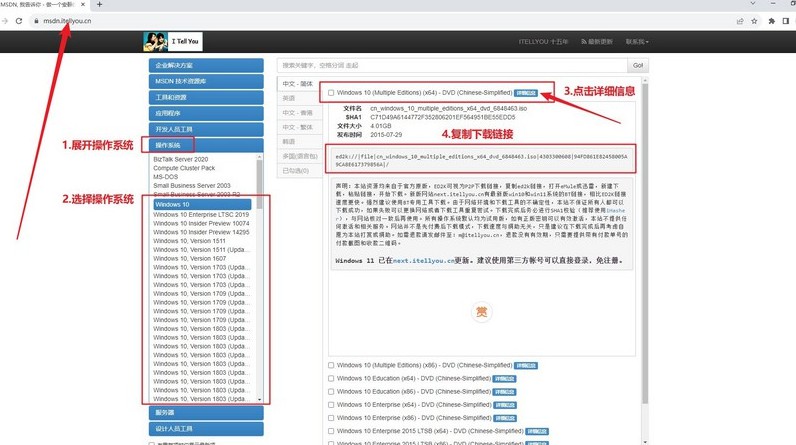
三、大白菜重裝系統(tǒng)步驟
首先,制作大白菜U盤
1、下載最新版的大白菜u盤啟動(dòng)盤制作工具,下載后,解壓縮文件并按照提示步驟進(jìn)行解壓并打開。
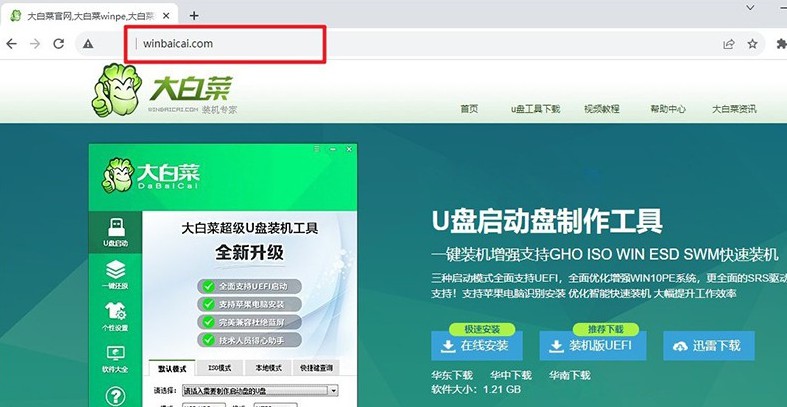
2、插入一個(gè)容量不小于8GB的U盤,工具會(huì)自動(dòng)檢測U盤,一般來說,你只需要按照默認(rèn)設(shè)置開始制作u盤啟動(dòng)盤即可。制作時(shí)間可能會(huì)有所不同,具體時(shí)間視U盤讀寫速度及系統(tǒng)性能而定,建議耐心等待。
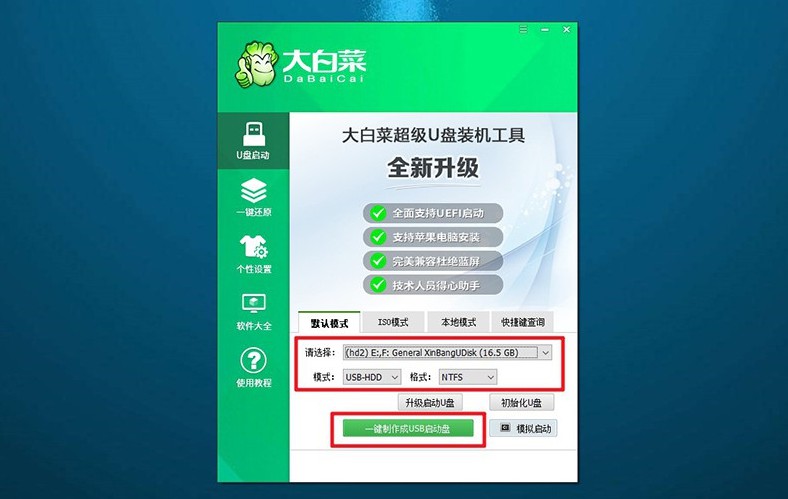
接著,啟動(dòng)大白菜U盤
1、不同品牌和型號(hào)的電腦,其u盤啟動(dòng)快捷鍵可能有所不同。常見的快捷鍵包括F12、F8、或Del鍵,你可以查閱大白菜官網(wǎng)提供的資料來確認(rèn)。
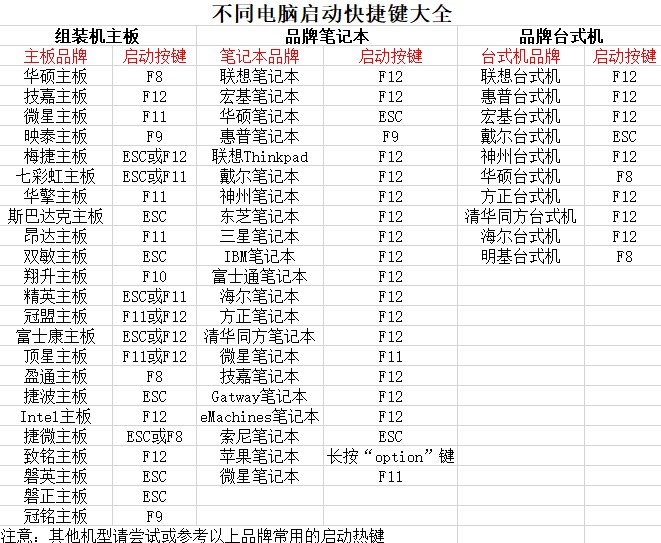
2、將制作完成的大白菜啟動(dòng)U盤插入電腦USB接口,重啟電腦并連續(xù)按下之前查好的快捷鍵,設(shè)置電腦從u盤啟動(dòng),讀取里面的系統(tǒng)。
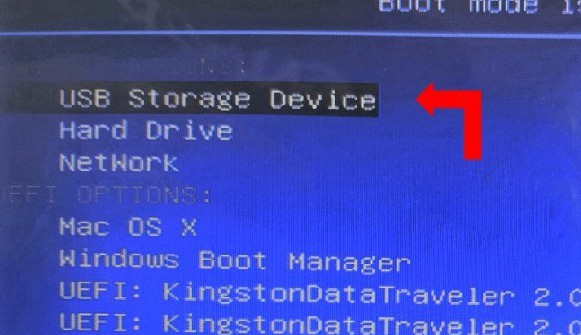
3、在大白菜啟動(dòng)菜單中,選中【1】的選項(xiàng),按下回車鍵,啟動(dòng)PE系統(tǒng),進(jìn)入大白菜的操作界面,準(zhǔn)備進(jìn)行系統(tǒng)安裝。
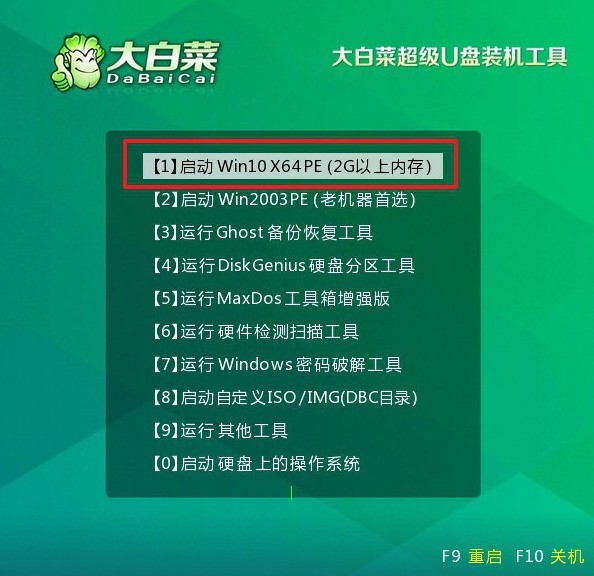
最后,大白菜U盤裝系統(tǒng)
1、進(jìn)入桌面后,找到并啟動(dòng)大白菜內(nèi)置的一鍵裝機(jī)工具,將系統(tǒng)安裝在C盤上,點(diǎn)擊“執(zhí)行”進(jìn)行下一步操作。
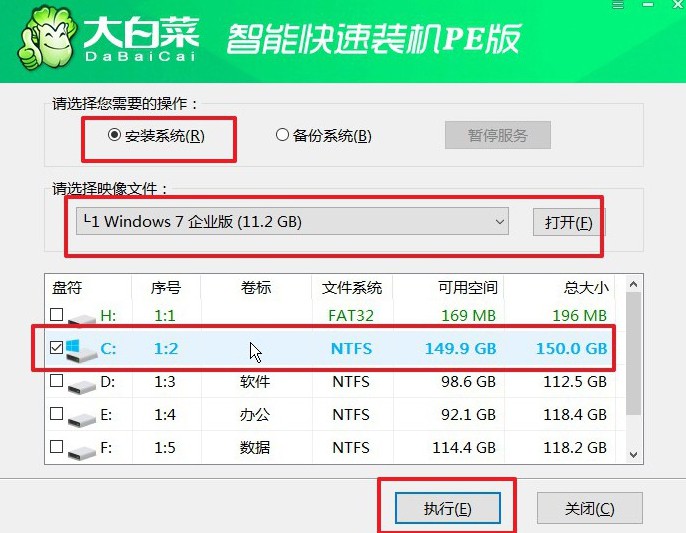
2、系統(tǒng)會(huì)彈出確認(rèn)窗口,默認(rèn)設(shè)置,直接點(diǎn)擊“是”按鈕開始安裝過程。
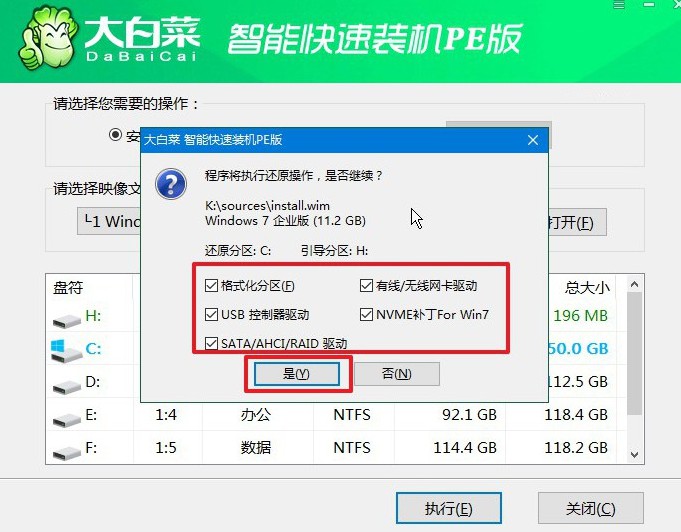
3、大白菜工具會(huì)自動(dòng)將系統(tǒng)文件寫入硬盤,并進(jìn)行相關(guān)配置,記得勾選重啟選項(xiàng)。
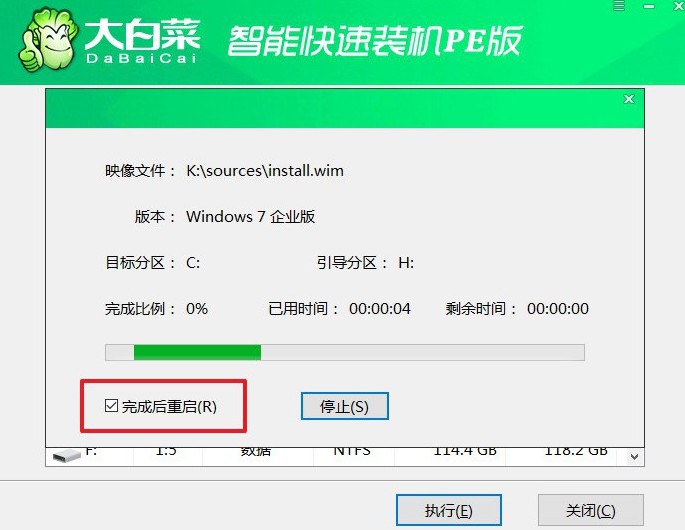
4、當(dāng)電腦第一次重啟時(shí),記得及時(shí)拔出U盤,之后電腦還會(huì)多次重啟,等待系統(tǒng)將自動(dòng)完成剩余的安裝步驟,直到進(jìn)入全新的Windows桌面即可。

以上就是本次大白菜U盤重裝系統(tǒng)教程win7的全部內(nèi)容了。大白菜U盤啟動(dòng)盤作為市面上口碑較好的工具之一,不僅操作簡便,還支持多種系統(tǒng)鏡像,包括Windows 10。你只需準(zhǔn)備一個(gè)8G以上的U盤,即可借助大白菜工具將其制作成啟動(dòng)盤。

